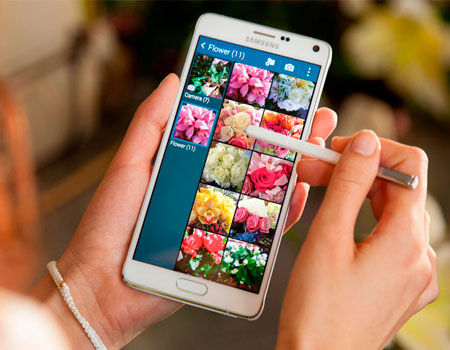
Tal y como habéis pedido, en esta segunda entrega aprenderemos a sacar el máximo partido al S-Pen presente en nuestro Samsung Galaxy Note 4, un accesorio realmente útil sobre todo cuando queremos navegar por internet de forma fluida, tal y como haríamos en nuestro ordenador.
Hace unos días os presentamos un artículo en el que hablábamos de algunas de las bondades que el Samsung Galaxy Note 4 puede brindarnos. Al final de éste también indicamos que, en el caso de que os interesara conocer muchos más usos reales del terminal, os ayudaríamos a descubrirlos en una nueva entrega, y lo prometido es deuda. En esta ocasión nos vamos a centrar sobre todo en el S-Pen, una característica única del phablet que además de ofrecer la sección inteligente con metadatos, nos ayuda a aumentar aún más la productividad.
La sección inteligente… esta vez para compartir más imágenes de “una sola tacada”
La selección inteligente permite, además de conseguir el metatexto de cierta captura, capturar varias veces cualquier parte de la pantalla y compartir en un instante todas ellas a través de WhatsApp o cualquier aplicación. Para ello, abriremos el menú Air Command del S-Pen, elegiremos Selección Inteligente y seleccionaremos cualquier imagen. Tras esto, podemos añadir nuevas capturas a nuestro archivo y compartir “la carpeta” al completo gracias al icono azul que aparece en la parte inferior derecha (Recopilar).
Los múltiples usos del S-Pen como un ratón
Para ello tendremos que tener activo Air-View en nuestros ajustes. Gracias a esta característica podremos comprobar la vista previa de cualquier enlace web, de las imágenes de la galería, de un vídeo almacenado en el terminal y mucho más a través de una ventana emergente.
Pero esta no es la única opción ya que también es posible seleccionar texto de una página web o de una aplicación pulsando el botón del S-Pen mientras seleccionamos-y, al soltarlo, tendremos varias opciones. Entre ellas se encuentra, por ejemplo, utilizar el diccionario para comprobar el significado de alguna palabra (ya sea definición o conversión a español) o, mediante la Multiventana, mover el texto con el S-Pen de una app a otra gracias al “arrastrar y soltar” (en el ejemplo, del navegador Web a Gmail).
Notas de acción, una gran utilidad
Al abrir Air-Command, la primera opción ofrecida es Nota de acción, que además de permitirnos añadir post-it a nuestro Samsung Galaxy Note 4, nos ayuda a crear vínculos entre nuestra escritura manual y funciones del terminal. Por ejemplo, podemos crear un recordatorio para llamar a cualquier contacto escribiendo “Llamar a X”, aunque también podemos apuntar un número de teléfono y asociarlo al marcador o a la agenda para llamar cuando lo necesitemos.
Como veis, el Samsung Galaxy Note 4 está repleto de grandes utilidades. ¿Queréis saber más? Lo cierto es que este phablet ofrece algunas funciones avanzadas “independientemente” de las que hemos indicado anteriormente, como su cámara, que podemos aprender a dominar para tomar grandes fotografías. Si os ha gustado, no olvidéis indicarlo en los comentarios y claro está, podéis realizar cualquier petición.








Excelentes aportaciones. Tenía un iPhone y acabo de adquirir el note4. Me fascinó por las utilidades del s-Pen.